Sharp Sharpdesk FAQ
Ci-dessous, vous trouverez de brèves informations pour Sharpdesk Mobile. Ce document répond aux questions fréquentes concernant le téléchargement, le démarrage, la recherche de périphériques, la prévisualisation des vignettes, la numérisation et l'impression avec l'application Sharpdesk Mobile. Il traite également des problèmes de connexion réseau, du réglage de l'application et de l'envoi par e-mail ou vers d'autres applications.
Sharpdesk Mobile Forum aux questions
Sharpdesk Mobile Forum aux questions
14 décembre 2012
(Remarque) Les appareils mobiles supportés en version iOS ou Android sont appelés
« Périphériques ». La version est spécifiée uniquement si la question lui est spécifique.
1. Général
Q1-1
Q1-2
Q1-3
Question
Impossible de télécharger Sharpdesk
Mobile depuis mon appareil Android.
Impossible de démarrer Sharpdesk
Mobile depuis un iPhone 4/iPad.
La recherche de périphérique prend beaucoup de temps avec un périphérique Android.
Réponse
Veuillez vérifier que la version Android de votre appareil est 2.3 (2.3.x) ou 4.0 (4.0.x).
La version iOS de votre appareil iPhone
4/iPad doit être 4.3, 5.0, 5.1 ou 6.0. Mettez à jour votre système iOS si nécessaire si votre version est antérieure à la version 4.3.
(Remarque) iPad (1
ère
génération) ne prend pas en charge le système iOS 6.0.
S’il y a beaucoup de périphériques SNMP connectés sur le même segment de réseau, la recherche automatique prendra beaucoup de temps (approximativement 10 secondes par périphérique). La plupart des imprimantes/scanners réseau supportent le protocole SNMP.
Q1-4 Impossible de prévisualiser les vignettes de certains fichiers numérisés.
I. Si l’espace mémoire disponible (RAM) n’est pas suffisant, l’image miniature n’est pas créée. Dans ce cas, l’image miniature par défaut s’affiche.
En général, si vous numérisez de nouveau le document avec une résolution plus basse ou un taux de compression supérieur, Sharpdesk Mobile pourra créer la vignette. Toutefois, les opérations telles que l’impression, l’envoi en fichier joint à un courrier électronique, l’envoi vers une autre application ou l’organisation fonctionnent correctement pour l’image.
II. Cette application peut ne pas créer certaines vignettes/prévisualisations de certains fichiers même si elle supporte
Copyright © 2012 SHARP CORPORATION Tous droits réservés.
Sharpdesk Mobile Forum aux questions
cette fonctionnalité. Veuillez vous référer
à l’Annexe.
Q1-5 Depuis un appareil iOS, les vignettes
(par exemple ombre de l’image) sont corrompues pour certains des fichiers de la liste de données numérisées.
Certaines images miniatures correspondant à des fichiers PDF qui ne sont pas créés par numérisation peuvent être corrompues.
Toutefois les opérations telles que l’impression, l’envoi en fichier joint à un courrier électronique, l’envoi vers une autre application ou l’organisation de fichiers fonctionnent correctement pour l’image.
Q1-6 Un message (Impossible de prévisualiser une image) est affiché lors de la prévisualisation d’un fichier.
Q1-7 Depuis un appareil iOS, impossible d’ajuster l’image de prévisualisation à l’écran, même après avoir réduit l’image au maximum.
I. Si l’espace mémoire disponible (RAM) n’est pas suffisant, la prévisualisation de l’image n’est pas créée. La fermeture des applications non utilisées peut permettre la prévisualisation de l’image dans
Sharpdesk Mobile.
Toutefois, les opérations telles que l’impression, l’envoi en fichier joint à un courrier électronique, l’envoi vers une autre application ou l’organisation de fichiers fonctionnent correctement pour l’image.
II. Voir la réponse II de la question Q1-4.
Cela peut se produire sous iOS 4.3. Une mise
à jour vers iOS 5.0, 5.1 ou 6.0 peut résoudre le problème. Toutefois, les opérations telles que l’impression, l’envoi en fichier joint à un courrier électronique, l’envoi vers une autre application ou l’organisation de fichiers fonctionnent correctement pour l’image, même si vous ne mettez pas à jour la version d’iOS de l’appareil.
Q1-8 La numérisation ou l’impression est impossible depuis un appareil iOS mis à jour en iOS 6.0.
I. Il a été confirmé que la connexion réseau
WiFi peut tomber immédiatement après connexion. Dans ce cas, une issue pour résoudre ce dysfonctionnement est de supprimer le réglage WiFi et de se connecter à nouveau. Une autre solution est d’appuyer sur
Copyright © 2012 SHARP CORPORATION Tous droits réservés.
Sharpdesk Mobile Forum aux questions
“Réglages”>”Générale”>”Remise à zéro”>”Remise à zéro des réglages réseau”. Appuyez sur “Remise à zéro” depuis la fenêtre Popup, puis paramétrez de nouveau les réglages réseau.
II. Vérifiez la version de Sharpdesk Mobile installée sur votre appareil. Si vous utilisez la version V1.1, veuillez la mettre
à jour en V1.2.
Q2-1 Aucun périphérique n’est affiché lorsqu’on sélectionne “Rechercher périphériques” depuis “Réglage des périphériques”.
Les périphériques doivent se trouver sur le même segment de réseau que l’appareil mobile compatible.
S’ils sont connectés à différents segments du réseau, appuyez sur « Ajouter manuellement », puis entrez l’adresse IP du périphérique.
Q2-2 Impossible d’imprimer sur l’imprimante
(ou numériser à partir du scanner) dont l’adresse IP a été entrée avec “Ajouter manuellement”.
I. Assurez-vous que les protocoles HTTP et
FTP (ou l’impression Raw) sont activés sur les segments de réseau auxquels l’appareil mobile compatible et le périphérique sont connectés. Il se peut qu’une configuration de l’authentification ou du proxy soit requise sur l’environnement particulier.
II. Le numéro de port configuré sur le périphérique peut être différent du numéro de port (par défaut 21 ou 9100) entré avec
“Ajouter manuellement » depuis l’appareil.
Veuillez vérifier le numéro de port configuré sur le périphérique avec la méthode suivante, et modifiez la configuration du périphérique.
Naviguez sur la page Web du périphérique, vérifiez le numéro de port configuré dans :
[Réglages d’application]-[Réglage de l’impression à partir d’un PC] (Si “Utiliser pour impression Raw” dans “Réglages
Copyright © 2012 SHARP CORPORATION Tous droits réservés.
Sharpdesk Mobile Forum aux questions
Q2-3 La fonction “Ajouter manuellement” peut ajouter une adresse IP d’un périphérique qui est déjà présent dans la liste. (Il y a plus de 2 périphériques qui possèdent la même adresse IP mais leurs noms sont différents). d’application” est ”Off” (décoché))
[Réglages réseau]-[Réglages du port d’impression]-[Raw] (Si “Utiliser pour impression Raw” est ”On” (coché)).
C’est une spécification de Sharpdesk Mobile.
Dans le cas où un périphérique est ajouté manuellement, le nom du périphérique est son adresse IP. Dans le cas d’utilisation de
“Rechercher périphérique”, le nom sera celui configuré dans le périphérique. Deux mêmes noms ne peuvent être ajoutés mais des noms différents le peuvent.
3. Numériser
Q3-1 Lorsqu’on sélectionne « Numériser à partir de (nom du scanner) » pour démarrer la réception des données de numérisation, un message d'erreur indiquant l’échec de l’enregistrement du profil s’affiche après la sélection de
« Enregistrement du profil », et
Sharpdesk Mobile ne passe pas à l’état d’attente.
I. Voir réponse I de la question Q2-2.
II. Si le MFP affiche l’écran du carnet d’adresses, la création de profil ne sera pas possible. Vérifiez que le tableau de bord n’affiche pas le carnet d’adresses du
MFP (par exemple, placer le MFP en mode Copie ou sur l’écran d’Accueil) et enregistrez le profil à nouveau.
Q3-2 Lorsqu’on sélectionne « Numériser à partir de (nom du scanner) » pour démarrer la réception des données de numérisation, le message “Votre profil est déjà enregistré sur le MFP sélectionné.
Souhaitez-vous l’écraser?” est affiché après l’enregistrement du profil.
Le nom est le même que le “Nom affiché” configuré dans Sharpdesk Mobile qui a déjà
été enregistré dans le carnet d’adresses du scanner.
Si l’utilisateur n’a jamais utilisé Sharpdesk
Mobile, “Ecrasement automatique du profil“ est positionné sur OFF, sélectionnez
“Ecraser“ pour continuer le processus.
Si ce nom a été enregistré dans le carnet d’adresses du scanner avant que l’utilisateur commence à utiliser Sharpdesk Mobile, la destination peut avoir été déjà enregistrée en tant que destination vers le poste de travail ou vers un courrier électronique. Dans ce cas, appuyez sur “Annuler” pour annuler le processus, modifiez le “Nom
Copyright © 2012 SHARP CORPORATION Tous droits réservés.
Sharpdesk Mobile Forum aux questions
Q3-3 L’entrée de mon appareil est restée dans le carnet d’adresses du scanner après avoir reçu les données numérisées.
Q3-4 Le message “Echec d’enregistrement du profil” s’affiche après la réception des données numérisées.
Q3-5 Puisque l’appareil utilise une adresse IP fixe et que j’utilise toujours le même affiché“ configuré dans Sharpdesk Mobile, et recommencez la numérisation.
Appuyez sur “Réglages” dans le menu principal, puis appuyez sur “Réglages d’application”. Vérifiez si “Ecrasement automatique du profil” est réglé sur “O(OFF)”.
S’il est réglé sur “I(ON)”, modifiez le réglage sur “O(OFF)”.
L’entrée restée peut être supprimée en naviguant dans le [Carnet d’adresses] du scanner depuis la page Web du MFP.
I. Ceci peut se produire si le carnet d’adresses est affiché sur le tableau de bord du MFP après avoir appuyé sur le bouton Démarrer. Dans ce cas, les données numérisées ont été reçues avec succès par l’appareil.
II. Parcourez la page Web du MFP à partir du navigateur Web du PC. Si la case à cocher [Conserve les réglages un moment après la fin de la numérisation] de l’onglet [Réglages système] –
[Réglages d’envoi d’image] – [Réglages de fonctionnement] – [Réglages par défaut] est cochée, décochez cette case.
III. Si aucune des solutions ci-dessus n’a résolu le problème, appuyez sur
“Réglages” - “Réglages d’application” et réglez “Ecrasement automatique du profil” sur “O(OFF)”, le message ne sera alors pas affiché.
Même s’il n’y a pas de problème si le profil est conservé sur le scanner ; l’utilisateur peut supprimer le profil du carnet d’adresses depuis la page Web du
MFP.
Appuyez sur “Réglages” dans le menu principal de l’appareil, puis ensuite appuyez
Copyright © 2012 SHARP CORPORATION Tous droits réservés.
Sharpdesk Mobile Forum aux questions
scanner, je ne souhaite pas que mon entrée dans le carnet d’adresses soit effacée.
Q3-6 Le fichier reçu du scanner n’apparait pas dans la liste “Imprimer”, “Joindre à un courrier électronique”, “Envoyer vers une application” ou “Organisation”.
Q3-7 Sur un appareil iOS, mon appareil est en attente et le document a été numérisé, mais l’appareil ne reçoit pas de données numérisées. sur “Réglages d’application”. Vérifiez si
“Ecrasement automatique du profil” est réglé sur “O(OFF)”. S’il est réglé sur “I(ON)”, modifiez-le sur “O(OFF)”.
Seul un fichier enregistré dans “Numérisation” peut figurer pour ces fonctionnalités.
L’opération “Sauvegarder” doit être effectuée lors de la prévisualisation des données numérisées reçues.
L’appareil ne peut pas recevoir un fichier si des caractères multi-octets sont utilisés dans le nom du fichier spécifié dans les paramètres de numérisation du MFP. Utilisez des caractères mono-octet lorsque vous spécifiez le nom de fichier.
4. Imprimer
Q4-1 Impossible d’imprimer sur l’imprimante depuis Sharpdesk Mobile.
I. Vérifiez si le kit d’extension imprimante est installé sur le MFP sur lequel vous voulez imprimer le fichier.
II. Vérifiez si l’impression FTP ou Raw est permise entre les réseaux où l’appareil et l’imprimante sont connectés respectivement. L’authentification pour la connexion réseau ou des réglages Proxy peuvent être nécessaires dans certains environnements.
III. Le port réseau pour FTP peut être modifié dans l’imprimante après avoir réalisé une recherche de périphérique.
Vérifier le réglage du port FTP avec la méthode contenue dans la réponse II de la question Q2-2.
IV. Si l’authentification utilisateur est configurée sur le MFP, appuyez sur
“Réglages”-“Réglages information utilisateur” pour confirmer si le login et le mot passe sont correctement définis.
Copyright © 2012 SHARP CORPORATION Tous droits réservés.
Sharpdesk Mobile Forum aux questions
Q4-2 Lors de l’impression d’un fichier PDF, un grand nombre caractères inconnus sont imprimés.
V. La connexion réseau peut être instable, vérifiez la connexion réseau et tentez d’imprimer le fichier à nouveau.
I. Vérifiez si le kit d’extension PostScript est installé sur le MFP sur lequel l’impression doit être réalisée.
II. Dans de rares cas, ceci peut provenir d’une connexion réseau instable survenant juste après le début de l’impression. (Dans ce cas, “Etat travaux” de la file d’attente sur le tableau de bord du MFP indique “inconnu.”)
Dans un tel cas, imprimez le fichier de nouveau.
III. Ceci peut ce produire lorsque l’appareil reçoit un signal WiFi faible. Evitez d’utiliser l’appareil dans un tel endroit et utilisez l’appareil dans un endroit ou le signal est plus fort.
Q4-3 L’appui sur “Sélectionner un fichier” n’affiche que la liste des documents qui sont reçus par Sharpdesk Mobile.
Q4-4 Impossible de réduire/agrandir/faire défiler l’image lors de la sélection du fichier pour l’impression ou la prévisualisation.
Si vous imprimez le fichier enregistré par une autre application, lancez l’application associée, ouvrez le fichier et envoyez-le vers Sharpdesk Mobile. Ensuite, le fichier sera disponible pour l’impression depuis
Sharpdesk Mobile.
I. Si vous ne pouvez pas agrandir ou réduire l’image, c’est peut-être qu’elle est réduite ou agrandie au maximum.
Si vous ne pouvez pas faire défiler l’image, c’est peut-être qu’elle est déjà adaptée à la taille de l’écran.
II. Si vous utilisez un appareil iOS, faites une réduction/agrandissement/défilement afin de ne pas toucher le bouton
“Imprimer vers (nom de l’imprimante)” (la zone de l’écran sur le bord droit).
Q4-6 Sur les appareils iOS, les captures écran Le format de fichier créé pour cette image
Copyright © 2012 SHARP CORPORATION Tous droits réservés.
Sharpdesk Mobile Forum aux questions
(capture en utilisant le bouton menu et le bouton verrouillage) ne peuvent être imprimées.
Q4-7 Sur les appareils iOS, un message (Echec de lecture du fichier) est affiché lorsqu’on sélectionne un fichier dans l’écran
“Photos”. est un format PNG, ce format n’est pas pris en charge par Sharpdesk Mobile.
Si vous utilisez un appareil iOS en version
4.3, 5.0 ou 5.1, veillez à valider que [Service de localisation] est réglé sur [ON] dans
[Réglages]-[Service de localisation] depuis votre appareil iOS.
Si vous utilisez un appareil iOS en version
6.0, veillez à confirmer que l’accès à
[Photos] est autorisé.
[Réglages]-[Privé]-[Photos] pour afficher la liste des applications, et trouvez l’application
“Sharpdesk Mobile” pour la régler sur [ON].
5. Joindre à un courrier électronique
Q5-1 Lors de l’utilisation de “Joindre à un courrier électronique” après la sélection d’un fichier, l’application de messagerie s’ouvre mais l’image jointe paraît plus allongée horizontalement ou verticalement
En raison des spécifications de l'application de messagerie, l'image source peut s'afficher dans des proportions incorrectes pour certaines images présentant un rapport hauteur/largeur spécial. L’image jointe sera envoyée dans le rapport hauteur/largeur correct.
6. Envoyer vers une application
Q6-1 L’application vers laquelle je souhaite envoyer le fichier ne figure pas dans la liste des applications quand on appuie sur
“Envoyer vers une application”.
I. Sharpdesk Mobile prend en charge uniquement les formats JPEG, TIFF et
PDF (en incluant les fichiers PDF hautement compressés et les fichiers
PDF cryptés). Les applications listées pour “Envoyer vers une application” sont celles vers lesquelles Sharpdesk Mobile peut envoyer les fichiers de ce format.
Pour connaître les formats de fichier que les applications peuvent prendre en charge, consultez le manuel utilisateur ou la documentation d’aide de chaque application.
II. Si vous utilisez un appareil iOS de version 5.1 ou supérieure, jusqu’à 9
Copyright © 2012 SHARP CORPORATION Tous droits réservés.
Sharpdesk Mobile Forum aux questions
applications sont affichées. Si l’application cible n’est pas affichée, veillez à supprimer les applications non utilisées.
7. Imprimer depuis une autre application
Q7-1 Sharpdesk Mobile (“Sharpdesk M”) n’est pas affiché lorsqu’on envoie un fichier depuis une autre application.
I. Sharpdesk Mobile prend en charge uniquement les formats JPEG, TIFF et
PDF (en incluant les fichiers PDF hautement compressés et les fichiers
PDF cryptés). Tant que vous envoyez un fichier de ce format, ce dernier sera affiché dans “Sharpdesk Mobile”.
II. Si vous utilisez un appareil iOS de version 5.1 ou supérieure, jusqu’à 9 applications sont affichées. Si l’application cible n’est pas affichée, veillez à supprimer les applications non utilisées.
Copyright © 2012 SHARP CORPORATION Tous droits réservés.
Sharpdesk Mobile Forum aux questions
[Annexe: Formats supportés pour la prévisualisation et l’affichage en vignette]
Légende de la colonne “Affichage” :
O: Fichier pouvant être prévisualisé et affiché sous forme de vignette.
R: Prévisualisation ne pouvant être pivotée. Prévisualisation ou vignette peuvent ne pas être affichées si la mémoire disponible de l’appareil n’est pas suffisante.
N: Fichier ne pouvant être prévisualisé ou affiché sous forme de vignette. Veuillez utiliser
“Vérification avec une autre application” pour prévisualiser le fichier.
Appareil iOS
Format Affichage
N PDF crypté
PDF (non crypté)
PDF numérisé avec un scanner Sharp
PDF image
PDF/A
Couleur
Niveaux de gris
(compression JPEG)
O
(*1)
TIFF
Mono 2
PDF hautement compressé
Autre que ceux cités ci-dessus
Couleur/Niveaux de gris
R
R
R
O
R
O JPEG
(*1) R pour PDF accentué caractères noirs
Appareil Android
Format
PDF crypté
PDF (non crypté)
TIFF
PDF numérisé avec un scanner Sharp
PDF image
PDF/A
Couleur
Niveaux de gris
(compression JPEG)
Mono 2
PDF hautement compressé
Autre que ceux cités ci-dessus
Couleur/Niveaux de gris
JPEG
(*2) N pour PDF accentué caractères noirs
Affichage
N
O
(*2)
N
N
N
O
N
O
Copyright © 2012 SHARP CORPORATION Tous droits réservés.
Sharpdesk Mobile Forum aux questions
z Apple, le logo Apple, iPhone, iPad et Bonjour sont des marques de commerce d’Apple Inc., enregistrées aux Etats Unis et dans d’autres pays.
IOS est une marque de commerce ou une marque déposée de Cisco aux Etats-Unis et dans d’autres pays et est utilisée sous licence par Apple Inc. z Android, le logo Android, Google, le logo Google, Google Play et le logo Google Play sont des marques de commerce ou des marques déposées déposée de Google Inc. z Sharpdesk est une marque de commerce ou une marque déposée de Sharp Corporation aux
Etats Unis et dans d’autres pays. z Tous les autres noms de société, produits, services et logos sont des marques de commerce ou des marques déposées de leurs propriétaires respectifs.
Copyright © 2012 SHARP CORPORATION Tous droits réservés.
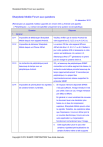
Lien public mis à jour
Le lien public vers votre chat a été mis à jour.
Caractéristiques clés
- Résolution des problèmes de téléchargement et de démarrage
- Dépannage de la recherche de périphériques
- Gestion des vignettes et de la prévisualisation des fichiers
- Aide à la numérisation et à l'impression
- Résolution des problèmes de connexion réseau
- Explication du réglage de l'application
- Support de l'envoi par e-mail et vers d'autres applications